Jag äger en MacBook Air i mitten av 2013. För det mesta använder jag mina andra Windows-bärbara datorer för att göra mitt arbete. Jag slår på min MacBook Air ibland för att installera tillgängliga uppdateringar för både Windows 10 och Mac OS X och ibland för att lära mig en sak eller två om OS X.
Medan Windows 10 går smidigt på den här Mac utan problem, var det en irriterande sak som jag lyckades fixa för ett par dagar sedan.
När jag börjar använda Windows 10 på min MacBook Air börjar jag trycka på den vänstra kommandotangenten och antar att den är Alt-tangenten. Med andra ord, när jag behöver växla till startskärmen trycker jag oftast på Alt-tangenten. Som du vet finns Alt-tangenterna på ett tangentbord som är utformat för Windows omedelbart till vänster och höger om mellanslagstangenten. Och på ett Mac-tangentbord finns kommandotangenterna bredvid mellanslagstangenten.

Det andra problemet med Mac-tangentbord är att det inte finns någon dedikerad utskriftsnyckel för att snabbt ta stillbilder till skillnad från Windows-tangentbord. När du kör Windows på Mac med Boot Camp, måste vi använda snabbtangenten Fn + Shift + F11 för att ta ögonblicksbilden av helskärmen och använda Fn + Shift + Alt + F11 för att ta snap av ett aktivt fönster, vilket innebär att du tar ögonblicksbilder av helskärm eller aktivt fönster är inte lika enkelt som på ett tangentbord som är utformat för Windows.
För att göra det enklare att använda Windows på MacBook Air bestämde jag mig för att mappa tangentbordet med hjälp av tangentbordsmappningsprogramvaran. Efter att ha testat ett par verktyg där ute fann jag det SharpKeys är det bästa och enklaste tangentbordsmappningsprogrammet som finns tillgängligt för Windows.
Först och främst är SharpKeys en gratis programvara som är utformad för att ombilda standardtangentbordslayouten med några få musklick.
Använd SharpKeys för att mappa om tangentbordet
Det är relativt enkelt att omplacera standardtangentbordslayouten med hjälp av SharpKeys. Följ instruktionerna nedan för att enkelt mappa om tangentbordet med SharpKeys.
Steg 1: Besök den här sidan och ladda ner SharpKeys. Kör installationsfilen och följ sedan instruktionerna på skärmen för att få den installerad.
Steg 2: Kör programvaran, klicka på knappen Lägg till. I den vänstra kolumnen väljer du en nyckel som du vill mappa och väljer sedan en nyckel från den högra kolumnen som du vill använda som ny nyckel.
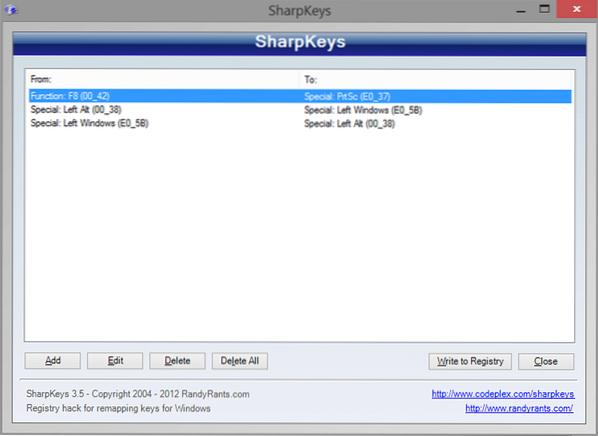
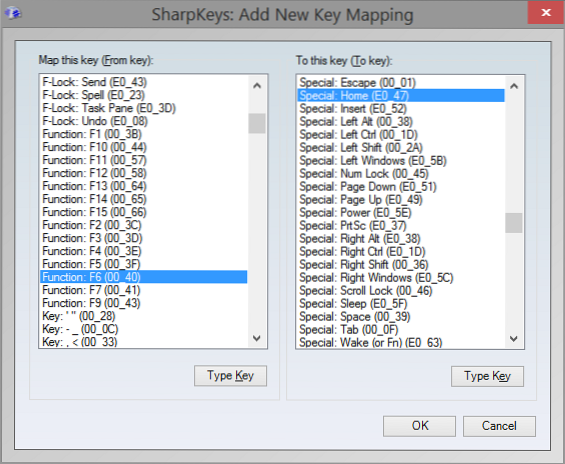
Om du till exempel vill använda F8 på tangentbordet som utskriftsskärmstangent, välj först F8-tangenten i den vänstra kolumnen och välj sedan PrtSc-tangenten i den högra kolumnen.
Alternativt kan du klicka på knappen Type Key för att snabbt välja en tangent genom att trycka på densamma för att undvika att gå igenom den långa listan med knappar.
När du är klar klickar du på OK-knappen. Klicka slutligen på Skriv till registret och klicka på OK när du ser varningsdialogrutan.
Steg 3: Starta om datorn för att mappa om valda knappar. Det är allt!
Nackdelen är att den inte upptäcker funktionsknappen. Med andra ord, om det finns en funktionstangent (fn) på tangentbordet, upptäcker SharpKeys inte i, t och du kan inte mappa om den. Med detta sagt upptäcker det mesta av tangentbordets omprogrammeringsprogramvara där ute för Windows inte funktionstangenten (fn).
SharpKeys stöder alla senaste versioner av Windows, inklusive Windows 7, Windows 8 och Windows 10. Om det i fall inte fungerar på Windows 8/10, kör det med kompatibilitetsläget.
 Phenquestions
Phenquestions


